Сваки пут када избришете датотеку на Виндовс 10 ПЦ рачунару или десним кликом на датотеку, а затим кликом на опцију Делете или одабиром датотеке и притиском на типку Делете на типковници, датотека се премјешта у кош за смеће.
Иако у оквиру опције Канта за смеће постоји одредба да се у потпуности избришу датотеке уместо преласка у корпу за отпатке, ова опција је подразумевано искључена у оперативном систему Виндовс 10. Укратко, ако не избришете датотеку помоћу методе Схифт + Делете, Виндовс пребацује изабране датотеке у Рециклажна канта.

Брисање датотека у кош за смеће је безбедно, јер можете да вратите избрисане датотеке ако из неког разлога морате да приступите тим датотекама. Можете брзо да избришете све датотеке у корпи за отпатке тако што ћете кликнути десним тастером миша на икону корпе за отпатке, а затим на опцију Испразни корпу за отпатке.
Сада, ако сте случајно избрисали неке датотеке, али нисте сигурни које све датотеке сте избрисали, можете лако прегледати све недавно избрисане датотеке. Напомињемо да можете погледати само недавно избрисане датотеке које су премјештене у кош за смеће, а не датотеке избрисане помоћу методе Схифт + Делете.
Погледајте недавно избрисане датотеке
Довршите доле наведена упутства да бисте погледали недавно избрисане датотеке у оперативном систему Виндовс 10.
ВАЖНО: Овај метод је примјењив само ако сте избрисали датотеке у кош за смеће. Ако сте користили методу Схифт + Делете или било који софтвер за трајно брисање датотека, овај метод вам не може помоћи да погледате недавно избрисане датотеке.
Корак 1: Отворите корпе за отпатке тако што ћете двапут кликнути на икону на радној површини. Ако не видите икону корпе за отпатке на радној површини, молимо вас да погледате како да додате икону Рецицле Бин у Виндовс 10 десктоп водич.

Корак 2: Кликните десним тастером миша на празно подручје, кликните на Сортирај по, а затим кликните на Обриши датум . То је то! Сада можете видјети све недавно избрисане датотеке са избрисаним датумом поред сваке датотеке.
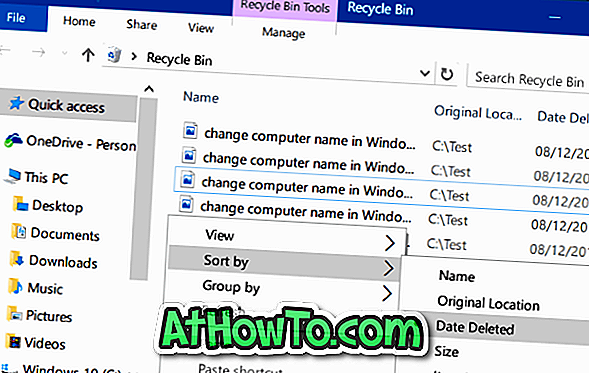

Да бисте вратили датотеку, кликните десним тастером миша на датотеку, а затим изаберите опцију Врати да бисте вратили датотеку на оригиналну локацију. Ако желите да вратите више датотека одједном, једноставно изаберите датотеке које желите да вратите, кликните десним тастером миша и затим кликните на дугме Врати.

Као што можете видети на слици, корпа за отпатке приказује оригиналну локацију поред имена датотеке.
Између, ако тражите добар алат за опоравак података, погледајте бесплатну верзију софтвера Диск Дрилл.














